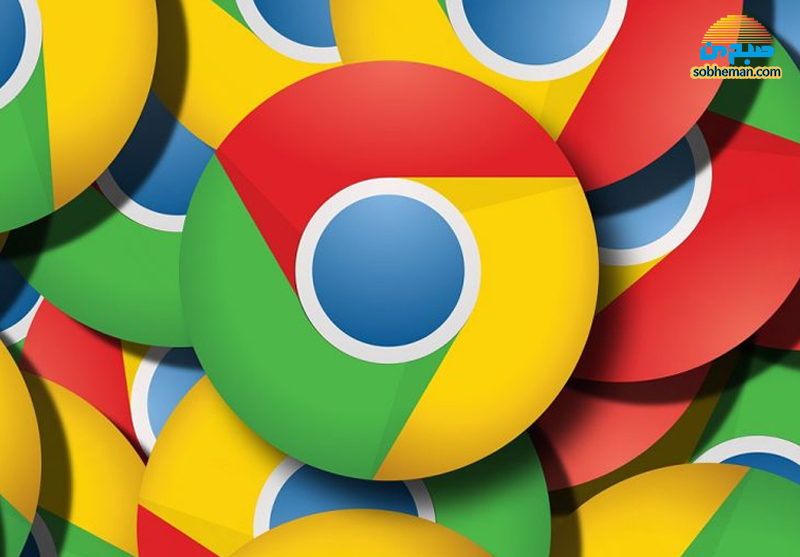«صبح من» با فناوری: گوگل کروم چندین سال است که با اختلاف قابل توجهی محبوبترین و بهترین مرورگر اینترنت است. با وجود این که بسیاری از شرکتهای مطرح مثل مایکروسافت و اپل تلاش کردند با مرورگرهای اج و سافاری سهم بیشتری را به خود اختصاص دهند، اما این گوگل کروم است که در حال حاضر بیشترین کاربر را در سطح جهان دارد.
به گزارش مجله خبری صبح من، دلیل این امر نیز سرعت بسیار بالا و البته امکانات زیادی است که ارائه میکند. امکاناتی که شاید همه کاربران با آنها آشنا نباشند. اگر شما نیز جزو این دسته از کاربران هستید، همراه ما باشید چرا که در این مطلب قصد داریم با چند نمونه از بهترین ترفند های گوگل کروم آشنا شویم.
ترفند های گوگل کروم
پیشتر در مطلبی جداگانه به ترفندهای جستجو در گوگل پرداخته بودیم اما مرورگر کروم نیز دارای مجموعهای از ترفندهای کاربردی است که دانستن آنها میتواند تا حد زیادی کار شما را راحت کند.
۱٫ میانبرهای کاربردی
میانبرها میتوانند کار شما را بسیار راحت کنند بهخصوص از این نظر که یاد گرفتن آنها نیز کار راحتی است. حتی اگر استفاده بسیار سبکی از کروم داشته باشید، باز هم این میانبرها میتوانند سرعت بیشتری به کار شما بدهند.
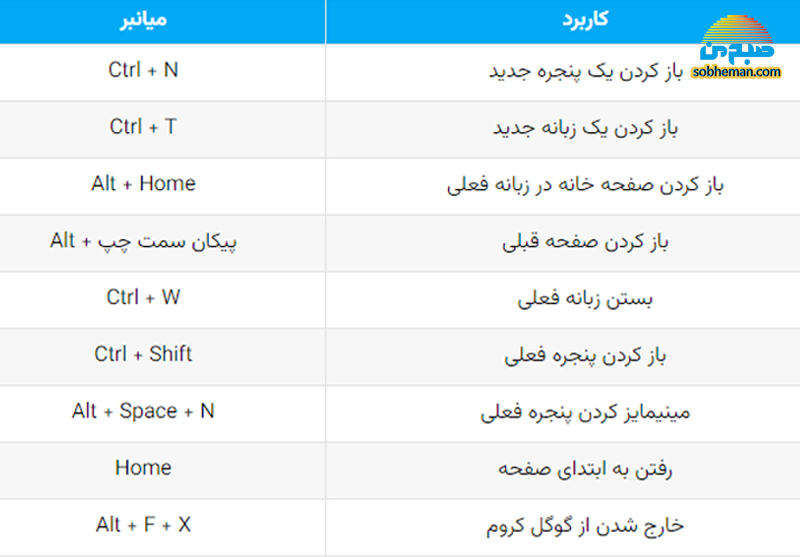
۲٫ کاربردهای دیگر نوار آدرس
کادر بالای صفحه مرورگر کروم که شما آدرس سایت را در آن وارد میکنید، کاربردهای دیگری هم دارد. این کادر میتواند بهعنوان یک ماشینحساب یا برای تبدیل واحدهای پول مورد استفاده قرار بگیرد. فقط کافی است سوالی که دارید را در آن تایپ کنید، حتی لازم نیست کلید اینتر را فشار دهید.
برای مثال میتوانید ۶ + ۲۰ را تایپ کنید تا نتیجه را ببینید:
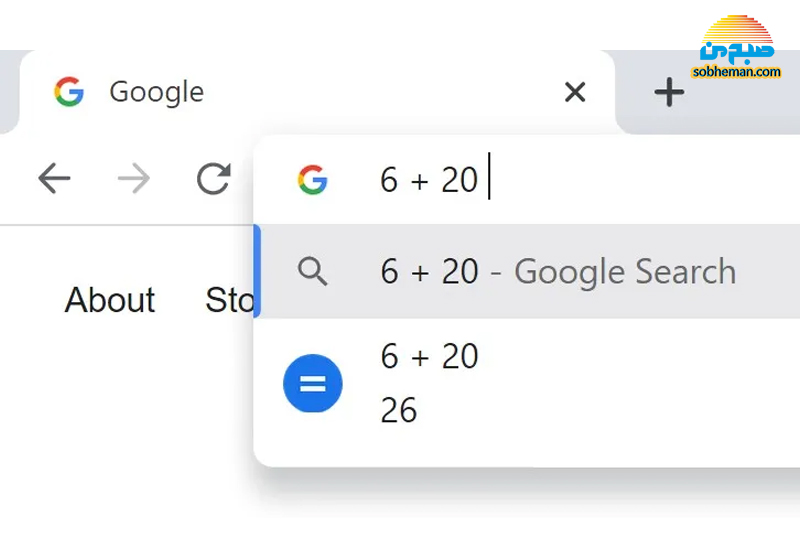
یا میتوانید از آن برای تبدیل واحدهای پول استفاده کنید. البته این ویژگی مناسب تبدیل ریال به دیگر ارزها نیست و بهتر است برای تبدیل ارزهای خارجی از آن استفاده کنید:
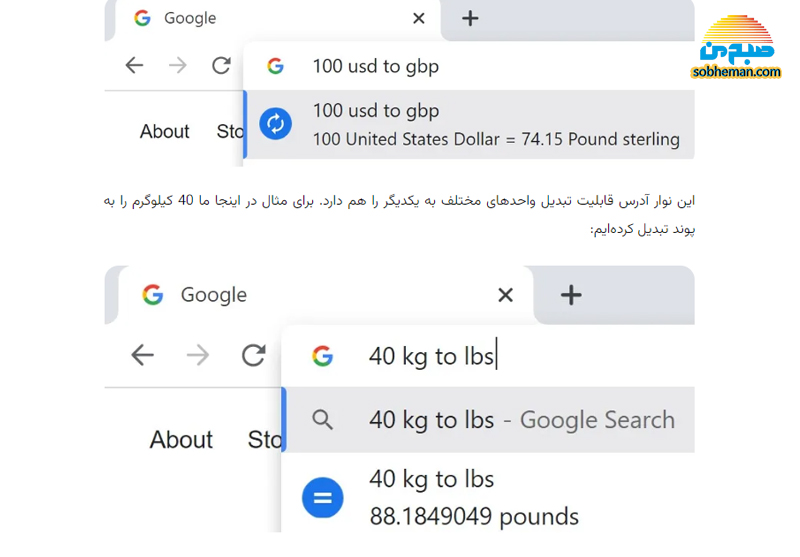
علاوه بر این شما میتوانید درخواستهای پیچیدهتر را هم به آن بدهید. مثلا میتوانید از آن بخواهید یک تایمر ۲۰ دقیقهای ایجاد کند. پس از فشار دادن اینتر میتوانید این تایمر را مشاهده کنید.
۳٫ اضافه کردن بوکمارکهای دستوری به مرورگر کروم
کروم از چندین سری فرمان مختلف پشتیبانی میکند که به شما این امکان را میدهند تا به ویژگیهای آزمایشی، صفحات مخفی، فورس کلوز کردن مرورگر و دیگر موارد دسترسی داشته باشید. میتوانید با تایپ کردن //:Chrome و سپس فرمان مدنظرتان، آن را اجرا کنید. همچنین میتوانید این فرامین را بوکمارک کرده تا بعدا بهراحتی به آنها دسترسی پیدا کنید.
برای انجام این کار کلیدهای Ctrl + Shift + O را فشار دهید تا به صفحه مدیریت بوکمارک دسترسی پیدا کنید. سپس روی سهنقطه بالای سمت راست بزنید و Add new bookmark را انتخاب کنید.
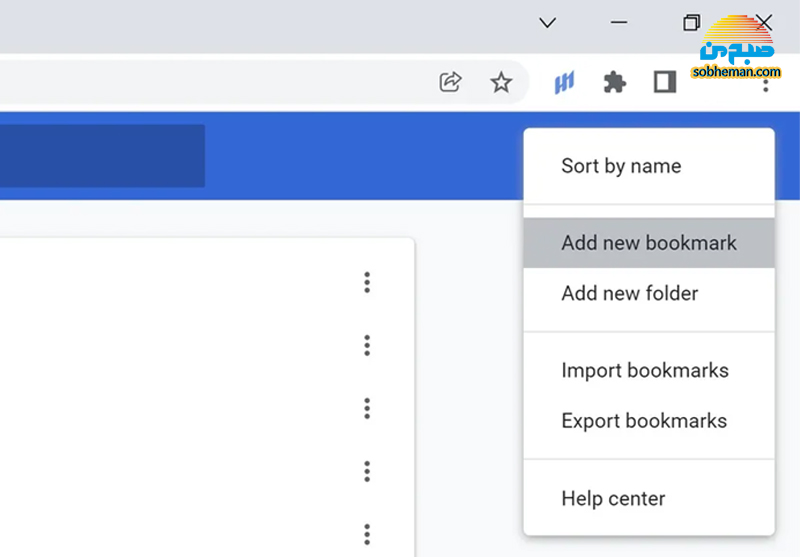
سپس در بخش Name یک نام برای بوکمارک خود بنویسید. در بخش URL فرمان مدنظرتان را با فرمت صحیح تایپ کنید.
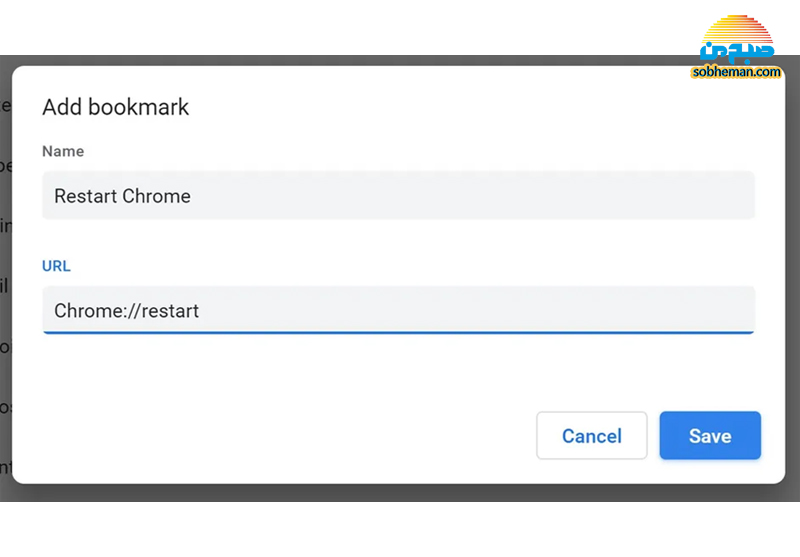
در نهایت روی Save بزنید. برای مثال فرمان بالا فرمان ریستارت و یکی از پرکاربردترین فرامین گوگل کروم است. با این فرمان کروم بلافاصله ریستارت شده و همه زبانهها و پنجرهها را یک بار میبندد و دوباره باز میکند.
۴٫ گروهبندی زبانهها
اگر جزو افرادی هستید که دهها زبانه مختلف را باز میگذارید، این قابلیت حتما به درد شما خواهد خورد. با استفاده از این ویژگی میتوانید تبهایی که به یکدیگر مربوط هستند را گروهبندی کرده و نظم بیشتری به مرورگر خود بدهید. به این ترتیب این زبانهها همگی در یک زبانه ادغام میشوند.
برای فعال کردن این ویژگی ابتدا روی یک زبانه کلیک کرده و سپس کلید Shift را نگه دارید، سپس سایر زبانههایی که میخواهید با این زبانه در یک گروه قرار بگیرند را نیز انتخاب کنید. حالا روی یکی از آنها راست کلیک کرده و گزینه Add tabs to new group را انتخاب کنید.
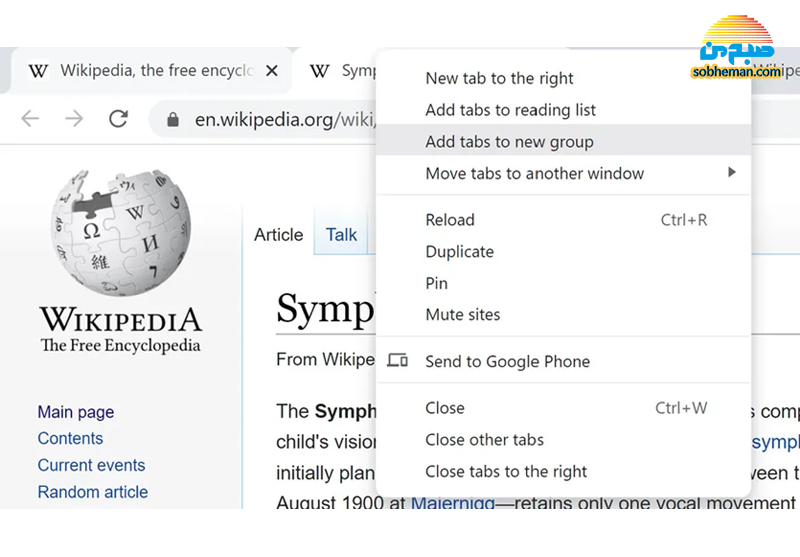
یک پنجره کوچک باز خواهد شد. در این پنجره میتوانید یک نام و رنگ برای گروه زبانهها انتخاب کنید.
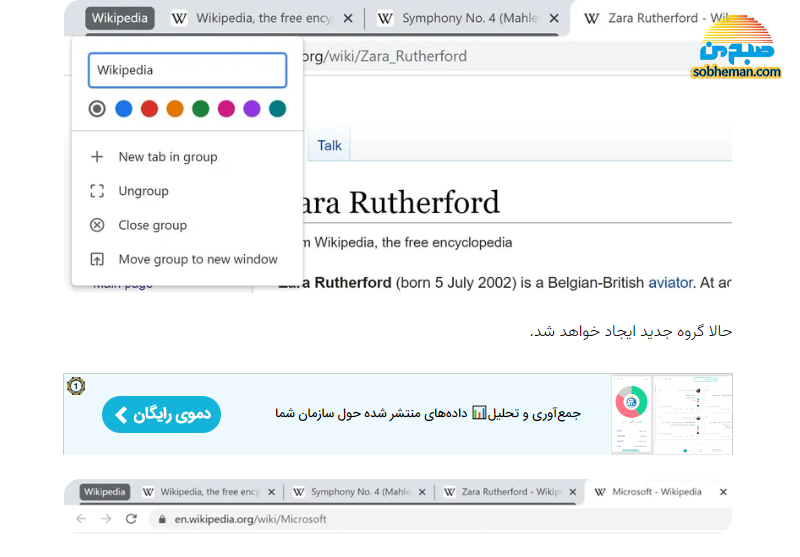
میتوانید با راست کلیک روی نام گروه، زبانهها را با هم ترکیب کرده یا از هم جدا کنید. برای اضافه کردن یک زبانه جدید به این گروه کافی است روی آن راست کلیک کرده و پس از انتخاب Add tab to group روی نام گروه بزنید.
۵٫ مدیریت تسکها
تسک منیجر کروم از لحاظ عملکرد شباهت زیادی به تسک منیجر ویندوز دارد. با استفاده از آن میتوانید به منابع مصرفی یک زبانه، افزونه یا وب اپ دسترسی پیدا کرده و ببینید هرکدام چه مقدار از توان پردازنده، رم یا پهنای باند را مصرف میکنند.
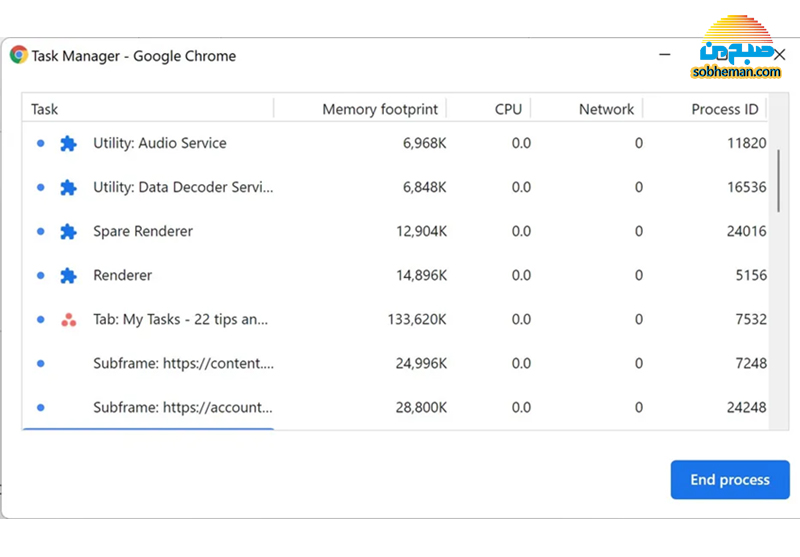
برای دسترسی به آن کافی است کلیدهای Shift + Esc را فشار دهید.
۶٫ ذخیره کردن فایلها در گوگل درایو
اگر مدام با گوگل درایو سر و کار دارید، با دانلود این افزونه از گوگل دیگر نیازی نیست فایلها را ابتدا در کروم دانلود کرده و سپس به گوگل درایو ببرید. میتوانید مستقیما آنها را از مرورگر در گوگل درایو ذخیره کنید. کافی است پس از نصب افزونه روی فایل یا تصویر راست کلیک کرده و گزینه Save to Google Drive را انتخاب کنید.
۷٫ باز کردن فایل اکسپلورر ویندوز در مرورگر کروم
میتوانید از کروم بهعنوان فایل اکسپلورر ویندوز نیز استفاده کنید. کافی است حرف اول درایو مدنظرتان مثلا، \:C را در نوار آدرس تایپ کرده و اینتر را فشار دهید. سپس میتوانید به فایلهای داخل آن دسترسی داشته باشید.
۸٫ مسدود کردن خودکار کوکیهای شخص ثالث
وقتی وارد یک وبسایت میشوید و سایت از شما میخواهد کوکیها را فعال کنید شما در حقیقت کوکیهای آن سایت را فعال میکنید. اما کوکیهای شخص ثالث توسط وبسایتهای دیگری که برای آن سایت محتوا ارسال میکنند (مثلا تبلیغات) فعال میشوند و در بیشتر مواقع نیز ممکن است حریم خصوصی شما را نقض کنند. برای مسدود کردن خودکار این کوکیها باید در صفحه اول کروم روی سهنقطه بالای سمت راست بزنید و Settings را انتخاب کنید. سپس به Security and Privacy بروید و Cookies and other site data را انتخاب کنید.
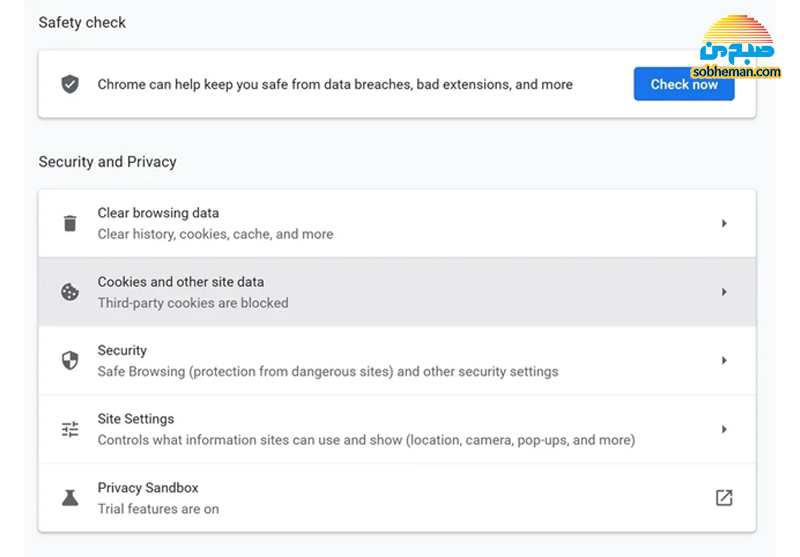
حالا گزینه Block third-party cookies را انتخاب کنید.
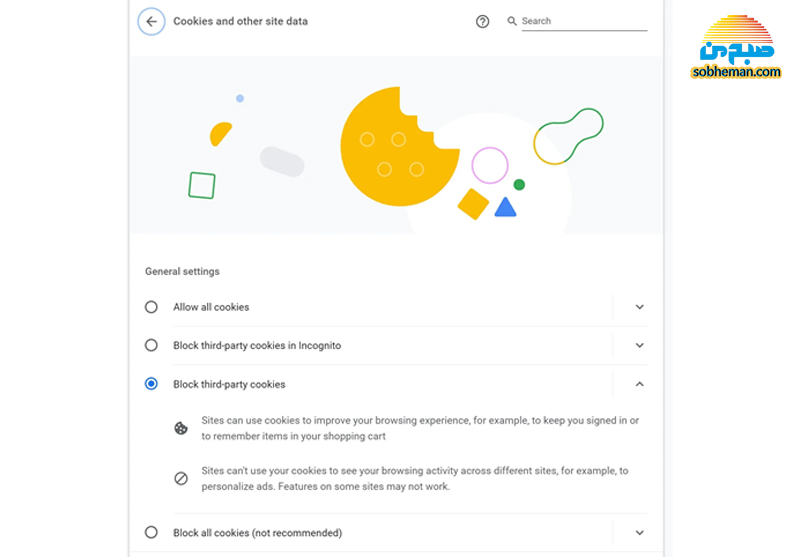
۹٫ ایجاد لینک برای یک قسمت از متن در صفحه
گوگل کروم ویژگی دارد که با استفاده از آن میتوانید یک لینک به یک قسمت از یک متن داخل یک صفحه ایجاد کنید. به این ترتیب کاربر با کلیک روی این لینک، مستقیما به همان بخش از متن هدایت خواهد شد و لازم نیست کل صفحه را به دنبال آن بگردد. برای ساخت لینک کافی است بخش مدنظرتان در متن را هایلایت کرده و روی گزینه Copy link to highlight کلیک کنید.
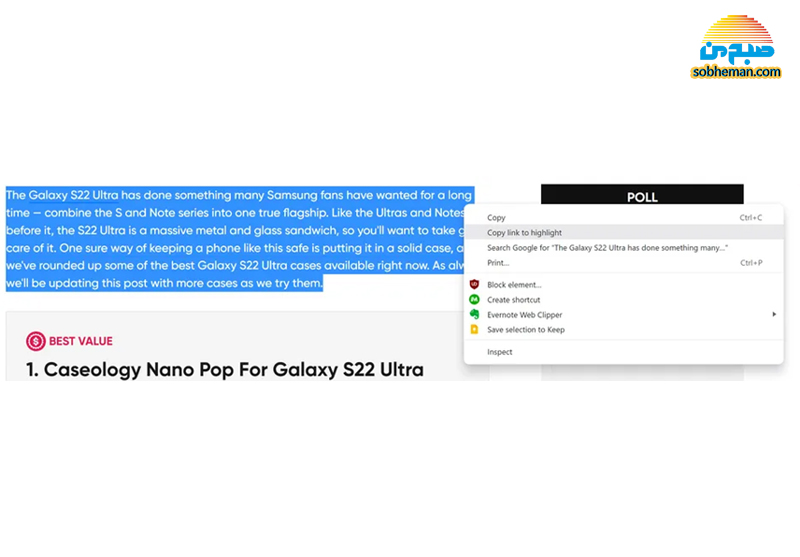
حالا لینک را برای دیگران ارسال کنید.
۱۰٫ کنترل صدا در یک زبانه دیگر
وقتی در یک زبانه مشغول گوش دادن به موسیقی یا پادکست هستید، باید برای کنترل پخش، مدام به همان زبانه بروید. اما در گوگل کروم احتیاجی به انجام این کار نیست. کروم دارای یک پخش کننده رسانه است که در نوار وظیفه قرار دارد و این کار را برایتان انجام میدهد.
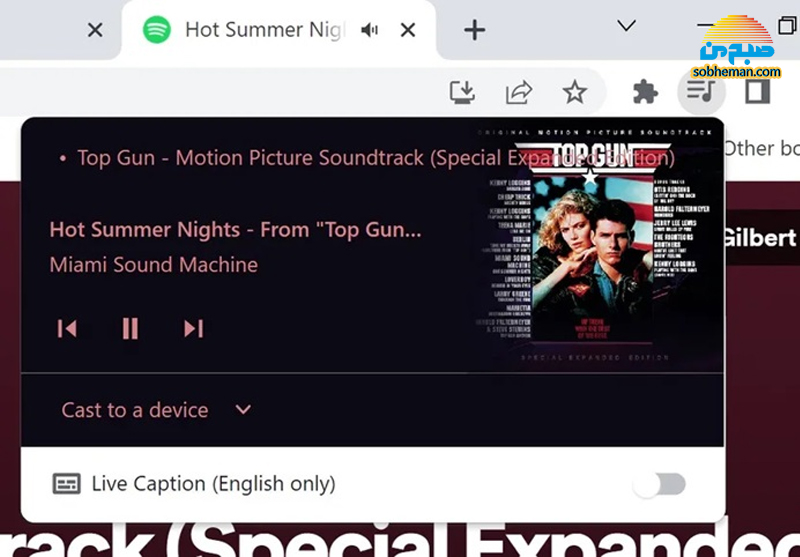
کافی است هنگام پخش کردن موسیقی یا صدا یا ویدیو، روی آیکون مربوط به این پخش کننده در بالای سمت راست صفحه کلیک کنید. یک پنجره پاپآپ ظاهر خواهد شد که از طریق آن میتوانید پخش را متوقف کرده یا مثلا به آهنگ بعدی بروید.
سخن پایانی
در این مطلب با چند نمونه از ترفند های گوگل کروم آشنا شدیم. هرکدام از این ترفندها میتوانند تجربه کاربری بهتری از کار با این مرورگر در اختیار شما قرار دهند و کار شما را راحتتر کنند. از نظر شما یک از این ترفندها کاربرد بیشتری دارند؟ اگر شما نیز با ترفندهای دیگری آشنا هستید، حتما آنها را در بخش نظرات با ما و سایر کاربران پلازا بهاشتراک بگذارید.